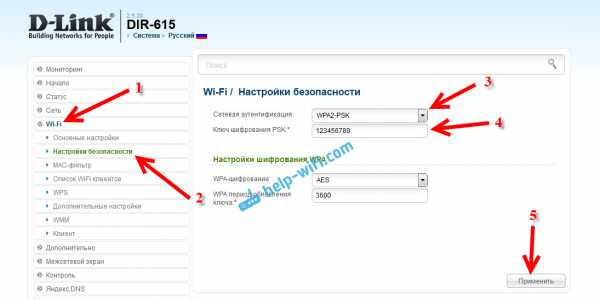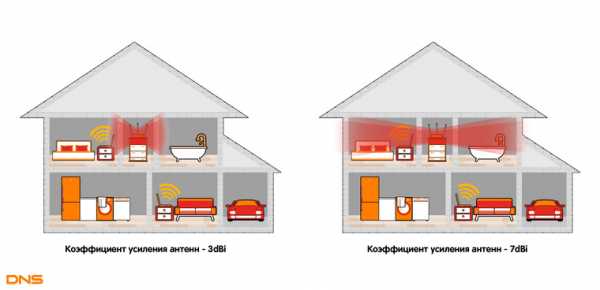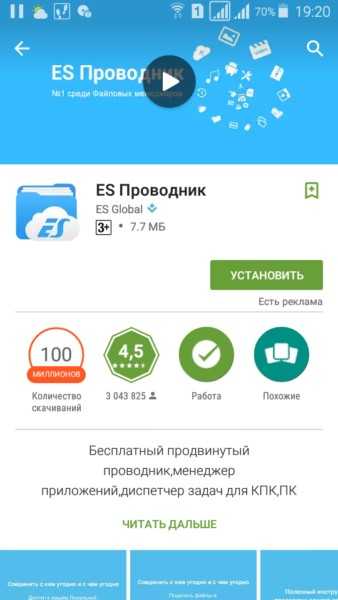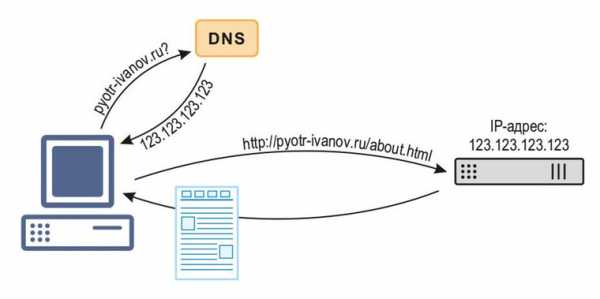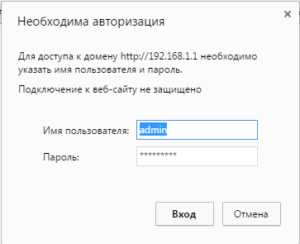Мы принимаем к оплате:
«Подарочный сертификат» от нашего Учебного Центра – это лучший подарок для тех, кто Вам дорог! Оплате обучение и подарите Вашим родным и близким обучение по любому из курсов!!!
«Сертификат на повторное обучение» дает возможность повторно пройти обучение в нашем Учебном Центре со скидкой 1000 рублей!
А также:
Hp 250 g5 как включить wifi
Как включить WiFi на ноутбуке HP
В связи с отсутствием единого стандарта для способа включения WiFi на ноутбуках даже в линейке моделей одного производителя, у пользователей нередко возникают проблемы, как включить WiFi на ноутбуке, например, популярной марки HP. Ниже представлено подробное руководство с описанием способов активации WiFi-адаптера на лэптопах фирмы HP.
Подготовительные действия
Перед тем как включить Вайфай на ноутбуке, требуется удостовериться в наличии корректно установленного программного обеспечения для нормального функционирования встроенного в девайс WiFi-адаптера. Установку драйверов оборудования доступно проверить с использованием центра управления сетями и общим доступом либо через диспетчер устройств.
Потребуется произвести всего несколько последовательных действий:
- Запустить меню центра управления сетями и общим доступом и затем перейти в раздел «Изменение параметров адаптера»;
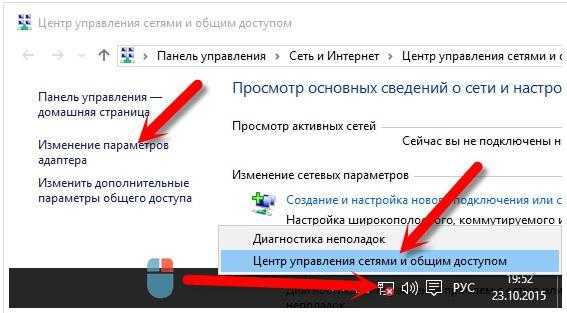
- В случае когда WiFi-активен, рядом с надписью «Беспроводное сетевое соединение» будет активен и индикатор уровня сигнала, и некоторые его полоски будут иметь зеленый цвет. Иначе, если он будет серого цвета, необходимо будет его «Включить», просто вызвав контекстное меню, как показано на картинке ниже;
- При отсутствии отображения Вайфай-устройства требуется, посетив официальный ресурс производителя оборудования в интернете, скачать оттуда подходящие драйвера для адаптера и после этого установить их в ноутбук.
Чтобы решить проблему через «Диспетчер устройств», следует сделать следующие шаги (на примере Виндовс 10):
- Вызвать контекстное меню от панели задач;
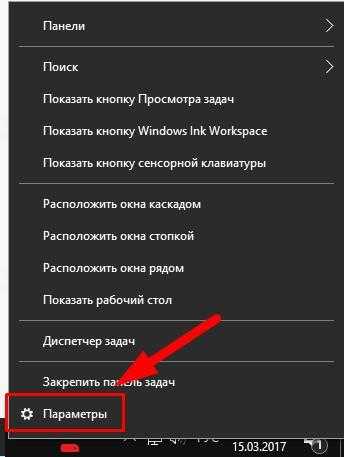
- Далее кликнуть «Параметры»;
- После этого щелкнуть «Главная» и перейти в раздел «Устройства»;
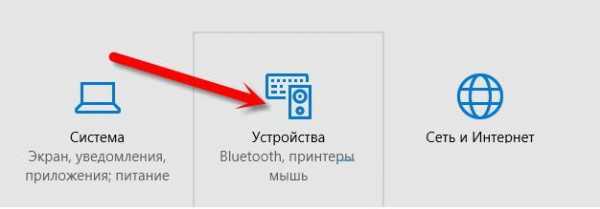
- Открыть вкладку «Диспетчер устройств»;
- В следующем отобразившемся меню открыть закладку «Сетевые адаптеры»;
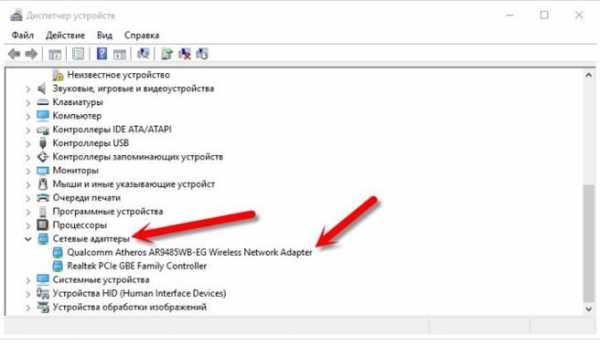
- Здесь появится ПО вайфай-устройства, которое в наименовании всегда имеет «Wireless»;
- В случае когда рядом с ПО устройства отображаются значки, например, «!» либо круг с отметкой внутри, то адаптер требует переустановки драйверов;
- В случае когда такой строчки с ПО совсем нет, то драйвера просто не были инсталлированы, а отображаться будет как «Неизвестное устройство»;
Как и в вышеприведенной инструкции, также потребуется, посетив официальный ресурс производителя оборудования в интернете, скачать оттуда подходящие драйвера для адаптера и после этого установить их в ноутбук.
Процедура включения Вайфай
Включение можно осуществить несколькими методами.
1 метод: С использованием менеджера соединений HP
Алгоритм действий состоит из следующих шагов:
- Войти в меню «Пуск»;
- Затем перейти в раздел «Все программы»;
- Далее открыть «HP Connection Manager»;
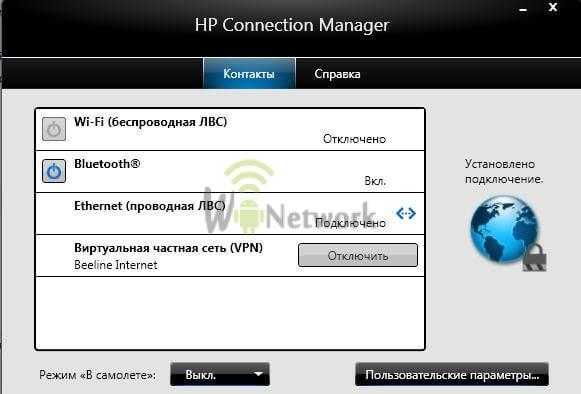
- В графе WiFi кликнуть на значок «Включения/Отключения».
2 метод: С использованием кнопок на ноутбуке НР
Наиболее часто в моделях лэптопов марки НР применяется сочетание кнопок на клавиатуре. Например, требуется, удерживая «Fn», щелкнуть по «F12». Иногда вместо «F12» предусматривается другая кнопка, но на этой клавише всегда присутствует рисунок с символом WiFi.
 Существуют лэптопы НР, оснащенные и специальными кнопками, выполняющими функцию активации вафай-адаптера. Например, в более ранних моделях такая клавиша располагалась над клавиатурой, а в последующих некоторых моделях производитель начал размещать ее ниже клавиатуры.
Существуют лэптопы НР, оснащенные и специальными кнопками, выполняющими функцию активации вафай-адаптера. Например, в более ранних моделях такая клавиша располагалась над клавиатурой, а в последующих некоторых моделях производитель начал размещать ее ниже клавиатуры.
Нередко встречаются современные модели, в которых реализован способ активации WiFi посредством сенсорной кнопки, которая обозначена характерным значком беспроводной сети Вайфай. Иногда рядом с символом, изображающим беспроводную сеть, имеется символ «Х». Если этот символ активен, то Вайфай находится в выключенном состоянии.
Заключение
Конечно, проблем, из-за которых иногда не активируется Вайфай, существует значительно больше, например, часто он просто бывает выключен в BIOS или в службах. Также нельзя исключать и вероятность неисправности самого WiFi-адаптера.
Как включить вайфай. Переключатель Wi-Fi отключен. - Сообщество поддержки HP
HI @ Ykcor4,
Благодарим вас за посещение форумов HP! Отличное место, где вы можете найти решения своих проблем с помощью сообщества! Я наткнулся на ваш пост и хотел вам помочь. Я вижу из сообщения, что у вас проблемы с отключенным переключателем Wi-Fi. Не волнуйтесь, у меня есть несколько предложений, которые помогут вам решить эту проблему.
Чтобы предоставить вам точное решение, мне понадобится еще несколько деталей:
Вносили ли вы в последнее время какие-либо изменения на ПК до того, как возникла проблема?
Включена ли кнопка Wi-Fi?
Включен / выключен ли режим полета?
А пока попробуем следующие шаги:
Выполните аппаратный сброс ноутбука: сброс питания (или аппаратный перезапуск) удаляет всю информацию из памяти компьютера без удаления каких-либо личных данных.Выполнение сброса питания может исправить такие условия, как Windows не отвечает, пустой дисплей, зависание программного обеспечения, перестает отвечать клавиатура или другие внешние устройства блокируют
Для получения дополнительной помощи выполните действия, описанные в этом руководстве: ПК HP - Устранение неполадок беспроводной сети и Интернета
Дайте мне знать, чтобы получить дополнительную помощь.
С нетерпением жду вашего ответа!
Надеюсь, у вас впереди хороший день,
И не стесняйтесь задавать свои вопросы, поскольку на этом форуме есть одни из лучших людей в мире, готовые помочь.
С уважением,
.
Jeet_Singh
Я сотрудник HP
Решено: как включить Wi-Fi - Сообщество поддержки HP
Привет,
А из диспетчера устройств пробовали? Пожалуйста, сделайте это
Панель управления> Диспетчер устройств> Сетевой адаптер
Щелкните правой кнопкой мыши адаптер и включите его.
Ваш аппарат также имеет это, вам может потребоваться включить его
С уважением.
BH***
** Щелкните большим пальцем KUDOS вверх слева, чтобы сказать «Спасибо» **
Облегчите поиск решений другими людьми, отметив ответ «Принять как решение» , если он решает вашу проблему.
.
проблема беспроводного подключения hp 250 g3 - сообщество поддержки HP
Уважаемый покупатель,
Приветствуем вас и благодарим вас за размещение вашего запроса на форуме поддержки HP
Похоже, вы не можете подключиться к беспроводной сети с помощью ноутбука
Прочтите советы и инструкции Как показано ниже, выясните, что имеет отношение к вашей текущей ситуации, и попробуйте
, выполнив некоторые шаги, которые могут помочь решить проблему
1.Проверьте индикатор беспроводной связи, попробуйте включить беспроводную связь, нажав кнопку беспроводной связи
2. Проверьте, включена ли беспроводная сеть [WLAN] в BIOS
3. Проверьте, отображается ли желтый значок "!" или красный значок «x» для беспроводного адаптера в диспетчере устройств
Примечание. Щелкните правой кнопкой мыши адаптер, удалите драйвер и перезапустите устройство [Windows снова загрузит драйверы]
4. Проверьте, когда в последний раз использовалась беспроводная связь. работает нормально и выполните восстановление системы, сбросьте BIOS до настроек по умолчанию, нажав клавишу F10 в BIOS
5.Выключите устройство, извлеките адаптер переменного тока и аккумулятор, нажмите и удерживайте кнопку питания в течение 1 полной минуты
6. Вы также можете загрузить и установить последнее обновление BIOS для устройства с сайта поддержки HP
7 Снова удалите драйверы беспроводной связи из диспетчера устройств и на этот раз загрузите и переустановите драйверы с сайта поддержки HP
8. Если вы используете HP Wireless Assistant на своем устройстве, удалите их и повторно установите установить заново
9.Проверьте, обнаруживает ли ваша беспроводная карта любую другую беспроводную сеть поблизости, в этом случае удалите существующий профиль беспроводной сети
и заново создайте тот же
10. Если все эти шаги не устранили проблему, вы можете попробовать удалить и переустановите карту беспроводной связи на устройстве
Примечание. Выполните этот шаг только в том случае, если вам удобно.
Надеюсь, это поможет, для дальнейших запросов ответьте на сообщение и не стесняйтесь присоединяться к нам снова
** Щелкните звезду KUDOS слева, чтобы сказать «Спасибо» **
Сделайте так, чтобы другим людям было проще находить решения, отметив ответ «Принять как решение», если он решит вашу проблему.
Спасибо,
K N R K
Я работаю от имени HP
Я сотрудник HP
.Функциональная клавишане работает, как включить Wi-Fi в Windows 7 - Сообщество поддержки HP
Hi
Извините за долго и
После трех недель борьбы с Windows 10 система все еще использовала 100% ЦП для некоторой внутренней работы, не оставляя пользователю шанса что-либо сделать. Я пришел к выводу, что эта система тяжеловато для этой не очень мощной машины.
Я понизил версию ОС до Windows 7 Proffesional из моей подписки MSDN, удалив заводскую версию Win 10.
Я установил все возможное, чтобы получить драйверы win 7, как было рекомендовано в одном из сообщений форума для решения основных проблем,
http://ftp.hp.com/pub/softpaq/sp75501-76000/sp75505 .exe
http://ftp.hp.com/pub/softpaq/sp75501-76000/sp75506.exe
http://ftp.hp.com/pub/softpaq/sp75501-76000/sp75509.exe
http://ftp.hp.com/pub/softpaq/sp75501-76000/sp75511.exe
и
http://ftp.hp.com/pub/softpaq/sp75501-76000/sp75629.exe
http://ftp.hp.com/pub/softpaq/sp75501-76000/sp75508.exe
http://ftp.hp.com/pub/softpaq/sp75501-76000/sp75513.exe
(видеодрайвер 75508 не работал, 75629 был недоступен)
Я решил почти все проблемы (я мог жить со стандартным видео), но один с неработающим Wi-Fi показывает стопор.
Все драйверы для Wi-Fi установлены и, похоже, работают нормально, я вижу настройки адаптера для подключений Wi-Fi, но не вижу доступной сети, даже сидя напротив моего маршрутизатора.(Я могу подключиться по кабелю, драйвер LAN работает нормально)
Я думаю, что причина проблемы с Wi-Fi - проблема с функциональными клавишами, из-за которой я не могу включить Wi-Fi, нажав F12.
Исследование проблемы с подключением к Wi-Fi. Я получаю сообщение о том, что мне нужно включить переключатель Wi-Fi. Я вижу, что для этой машины это возможно только с функциональными клавишами.
К сожалению, не работают функциональные клавиши яркости и режима плоскости.
Пожалуйста, дайте мне решение, как решить одну из следующих проблем:
- как заставить работать все функциональные клавиши, клавиши яркости и Wi-Fi
-или, как включить Wi-Fi другим способом.например запустив команду в Windows PowerShell
-или, как включить Wi-Fi при запуске компьютера и никогда не отключать
Для меня очень важно, чтобы Wi-Fi работал, я не могу использовать кабель в том месте, куда я собираюсь использовать этот компьютер.
Пожалуйста, помогите.
С уважением,
Ежи
.